Windows电脑蓝屏怎么重装系统?
电脑反复蓝屏怎么办?本文介绍了电脑蓝屏怎么重装系统的几种方法!
“之前电脑老是蓝屏,找了一些方法,还是不行,就想试试电脑蓝屏怎么重装,可是我的确不太会。还着急用电脑。并且,重装系统后需要重新配置很多的软件,数据还很有可能丢失。有谁可以帮帮我呀,当然能简单的修复更好,如果不能修复想要知道如何重装系统。”
以上是在论坛中看到的一位网友的问题,相信很多朋友都是这样考虑的:遇到电脑系统故障问题,大多数人都想要先尝试修复方法,能修复当然好,如果不能修复可以选择还原系统。
接下来,我分享几种比较常见、或者通用的修复方法。还分享了几种在修复不成功或者不想修复时,系统蓝屏怎么重装系统方法。
电脑蓝屏怎么重装系统?现在让我们一起探索修复系统的方法吧!
如上所述若是系统文件有损坏或丢失可以尝试使用命令“SFC/Scannow”修复。SFC是一个基于命令提示符的文件检查命令,需要管理员权限运行的cmd才能使用。它能够扫描你的Windows系统文件以查找损坏的文件或其他更改。如果检测到受保护的文件不正确或损坏,它会自动从系统备份中提取正确的文件以替换不正确的版本。
将修复设备或安装光盘连接到电脑上,启动电脑,进入安装界面设置好语言键盘等信息后点击“修复你的计算机”->“疑难解答”->“高级启动”->“命令提示符”,然后输入“SFC /scannow”(大小写都行)等待命令执行完成。

使用“最后一次的正确配置”启动电脑时,将恢复到上次启动计算机时的状态。它能有效的解决例如新添加的驱动程序与硬件不符时恢复系统的一种方法。但它不能解决由于驱动程序或文件被损坏或丢失所导致的问题。
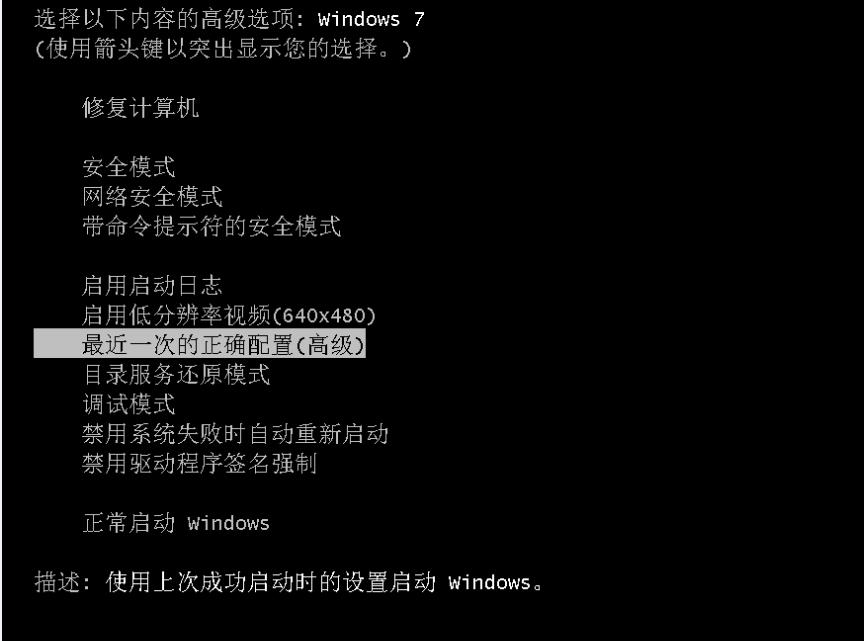
除了使用SFC修复,还可以使用DISM命令修复系统文件。同上一方法进入命令提示符一样,在命令窗口中输入“Dism /Online /Cleanup-Image /CheckHealth”,再输入命令“Dism /Online /Cleanup-Image /RestoreHealth”命令并运行。
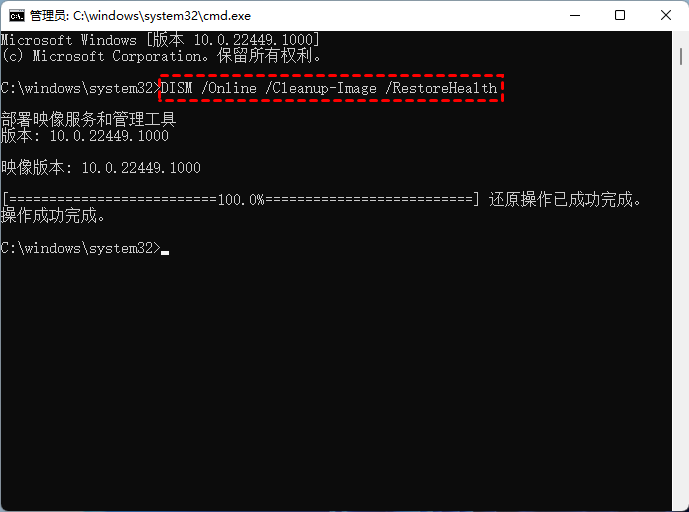
如果尝试了各种修复方法都不管用怎么办?那么就需要还原系统或者重装系统了。
Win10系统坏了怎么恢复?如果电脑还能启动可以进入系统保护还原以前创建的系统还原点。进入系统保护的方法:在搜索框中输入“创建系统还原点”并在结果中点击打开它。在弹出的界面中单击“系统还原”,选择一个系统还原点,点击“下一步”继续跟着提示进行操作。
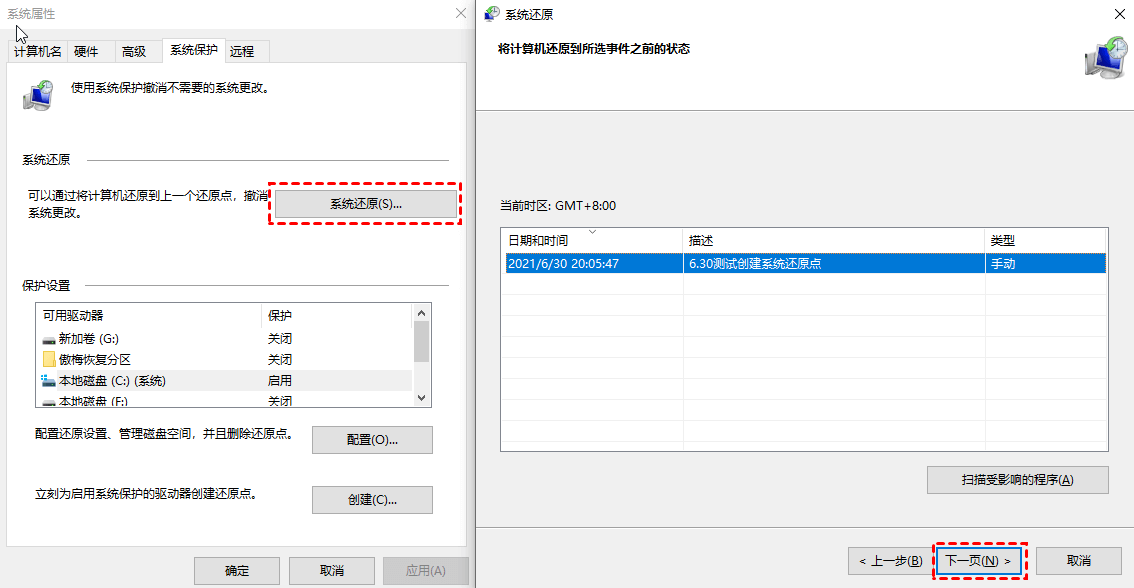
如果电脑不能启动电脑蓝屏怎么重装系统呢?可以进入恢复环境,使用安装U盘启动电脑,在安装时点击“修复计算机”,然后进入“高级启动”中选择“系统还原”。
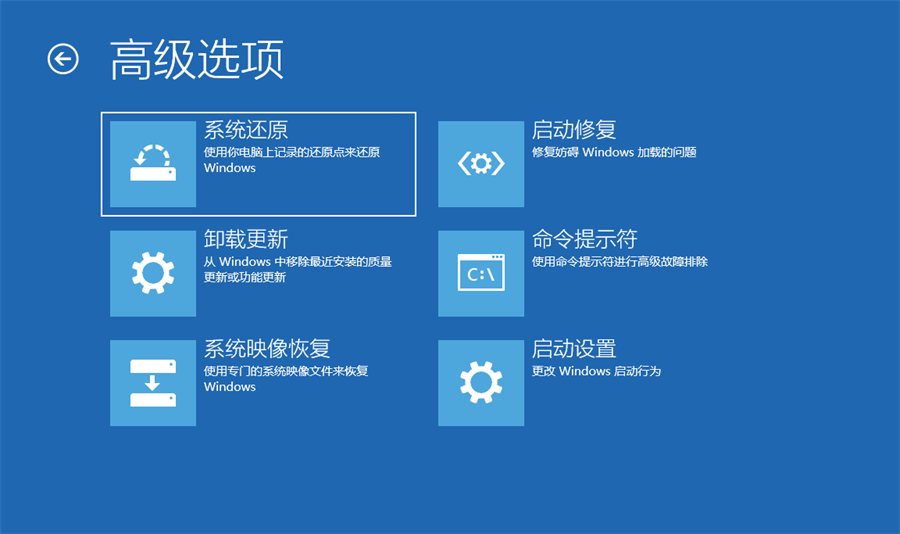
使用创建的系统映像怎么还原系统呢?同上,使用安装介质进入恢复环境,在“高级启动”中选择“系统映像恢复”。选择需要还原的系统和账户,并输入对应的密码。选择可用的系统映像,点击“下一页”。
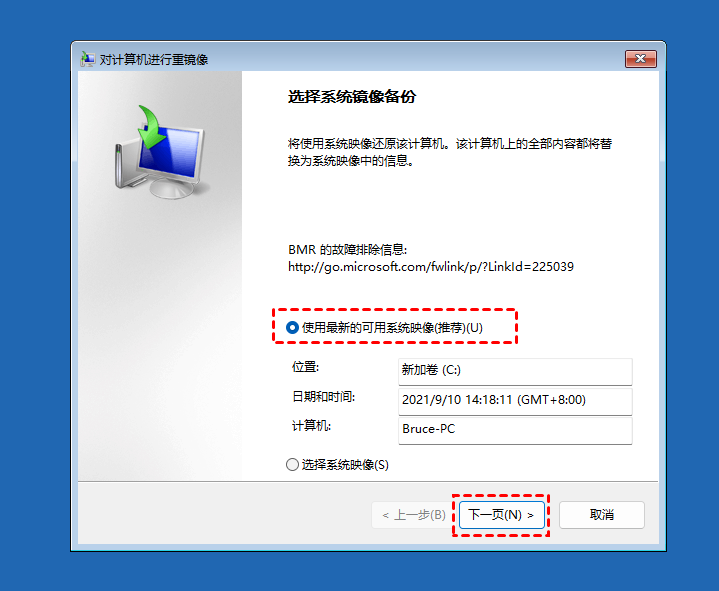
选择还原方式,并根据后面的提示继续完成还原步骤,然后等待还原即可。
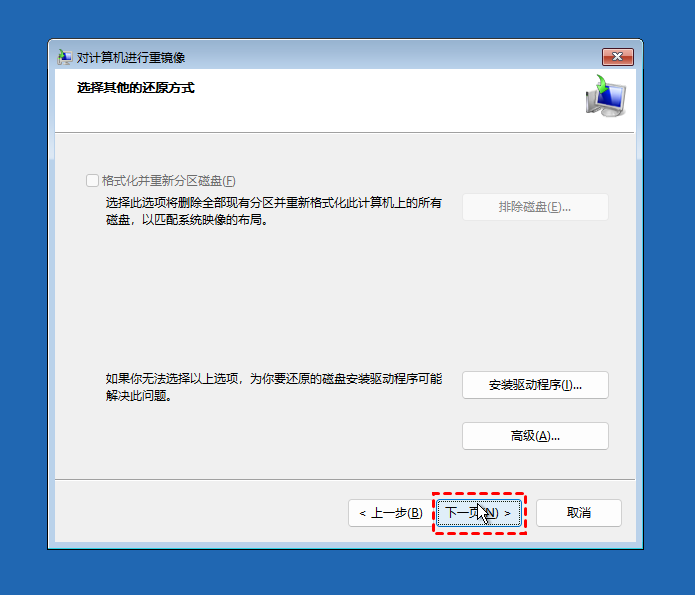
当蓝屏已经严重到无法正常运行系统时,我们就需要先借助另外一台电脑制作一个安装U盘,通过该U盘启动有问题的电脑来进行重装。详情请阅读U盘怎么重装系统?
1.我们首先将刚才制作好的镜像U盘插入电脑,请提前进入BIOS/UEFI设置U盘引导,启动电脑通常将自动通过U盘引导进入系统安装界面。Surface类设备可以尝试长按音量减的方式开机进入U盘引导。
1. 将含有系统的U盘连接到电脑,重启电脑进入BIOS将U盘设置为优先启动项,通过U盘启动电脑。
3. 接下来会进入安装界面,点击“现在安装”,选择语言和键盘后点击“下一步”。
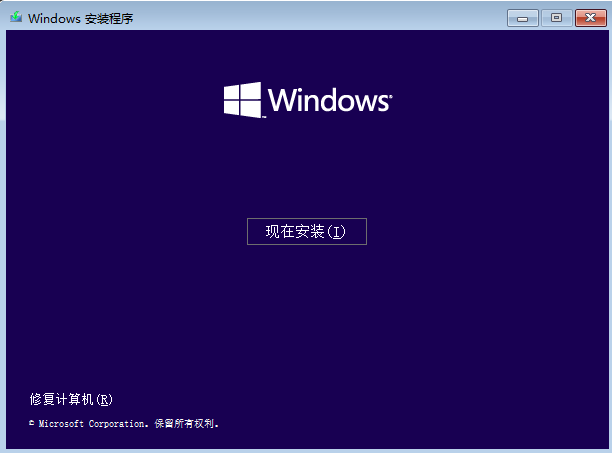
4. 选择“我没有产品密钥”,然后选择“自定义”。
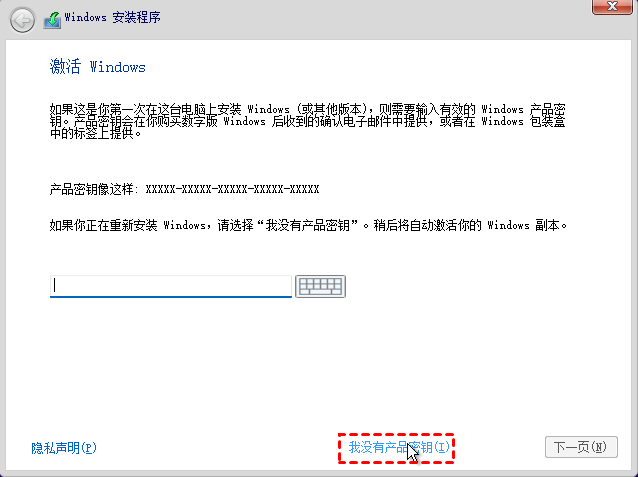
5. 在“你想将Windows安装在哪里?”选择C盘,该操作会格式化C盘,如果C盘中有重要数据,请提前备份。
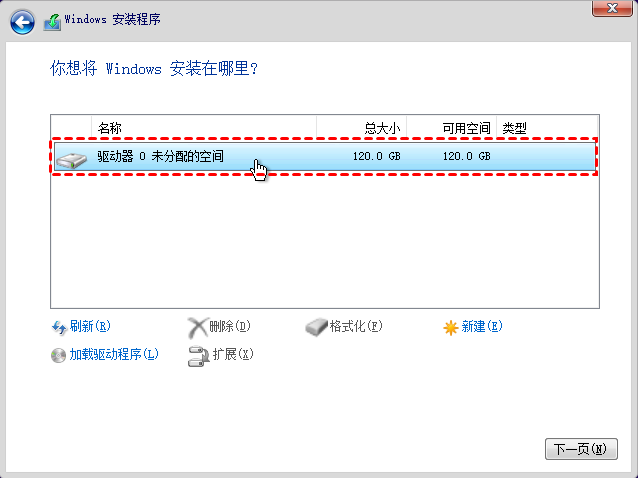
6. 耐心等待完成即可。
除了上面两种Windows内置工具可以在系统故障时还原电脑,还可以使用傲梅轻松备份这个专业的备份还原工具。它支持各种Windows操作系统、支持多种备份模式,并且具有友好的操作界面。如果你之前有使用傲梅轻松备份创建系统备份,还原就更加容易。
此外,傲梅轻松备份支持将一台电脑创建的备份还原到另一台电脑上,只要升级到VIP,然后在还原的时候勾选“异机还原”解决不同硬件之间的兼容性问题。
你可以到下载中心或点击按钮获取傲梅轻松备份,然后将其安装到电脑上。
笔记本蓝屏怎么重装系统?以下是使用傲梅轻松备份还原备份镜像的操作步骤。
步骤1. 因为还原系统需要涉及更改系统文件,因此推荐进入PE环境或使用傲梅轻松备份创建可启动设备引导电脑,然后在主界面中点击“选择镜像文件”。
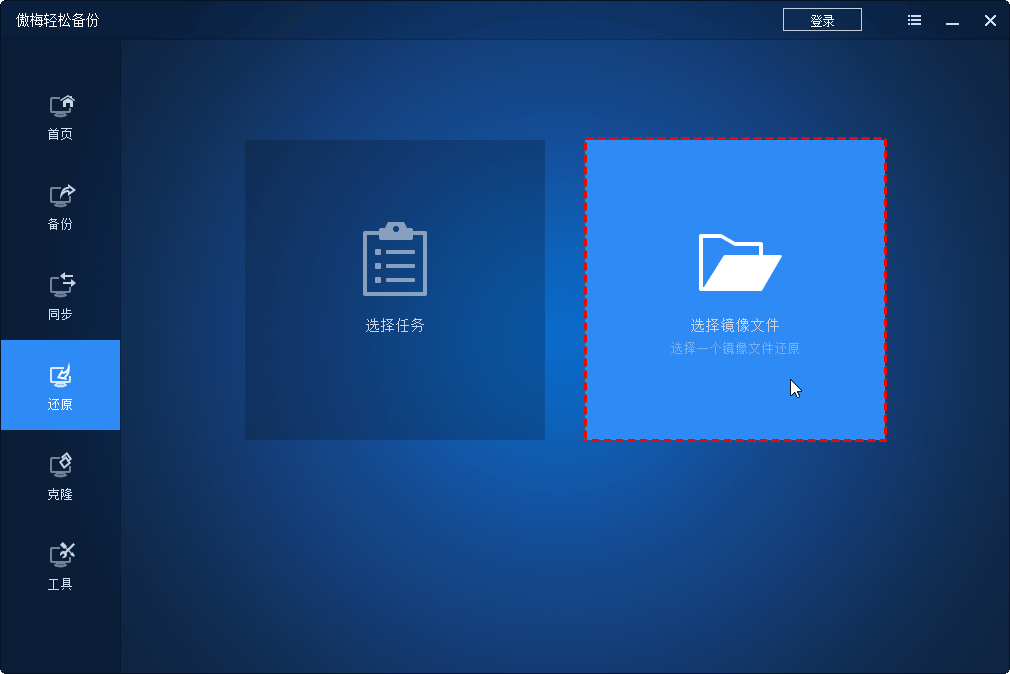
步骤2. 找到电脑中保存的系统备份镜像,选择并点击“打开”。
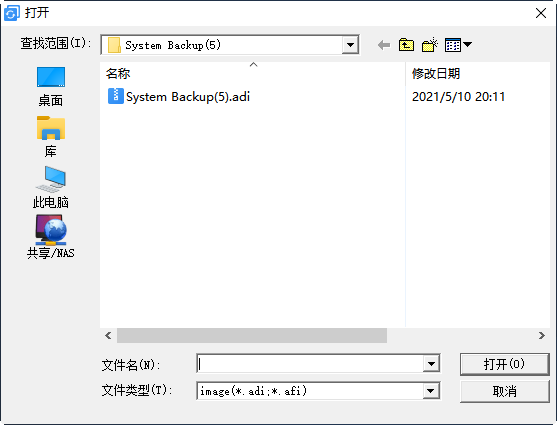
步骤3. 可以选择还原整个系统备份,也可以只还原其中的一个分区。然后点击“下一步”。

步骤4. 出现“删除C盘前引导”这个选项,建议勾选它,以免出现引导错误。若要还原系统备份到另一台电脑,建议勾选“异机还原”,需按照完成后点击“开始还原”。
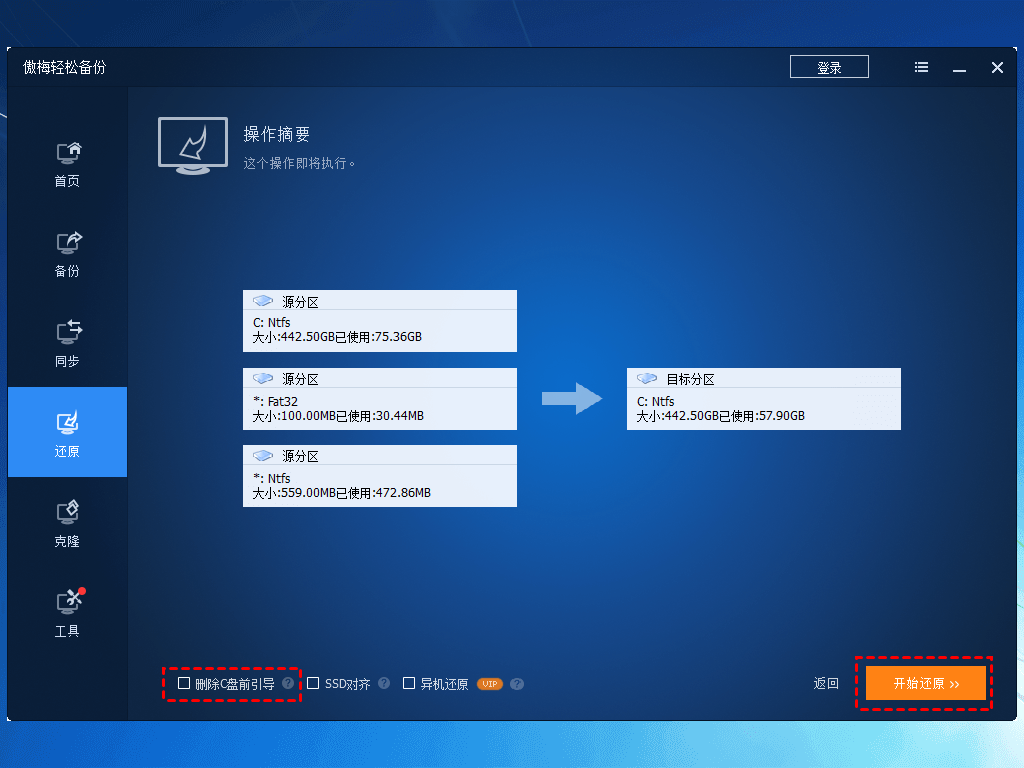
以上介绍了电脑蓝屏怎么重装系统的各种方法,请根据以前备份的方式选择对应的还原方法。综合各工具的使用特点,建议你使用傲梅轻松备份这个专业的备份工具为你的电脑创建备份任务,例如系统备份、磁盘备份、分区备份、文件备份。因为它支持多种备份功能,并且在还原的时候也更灵活。赶紧下载尝试一下吧!